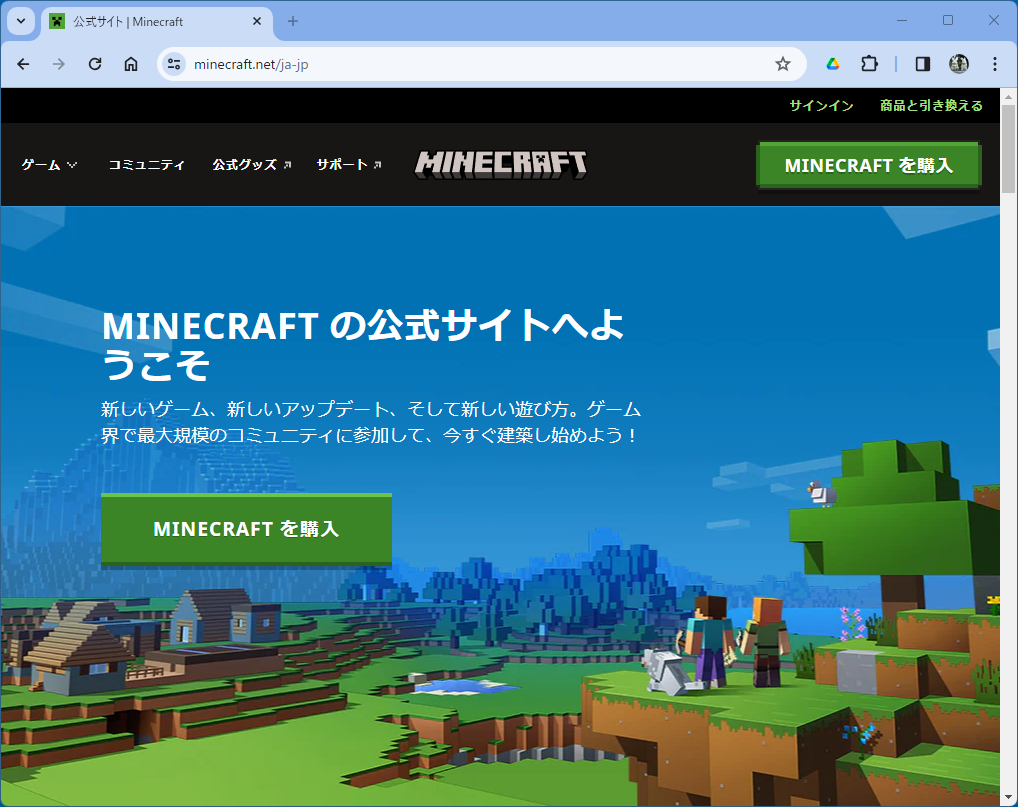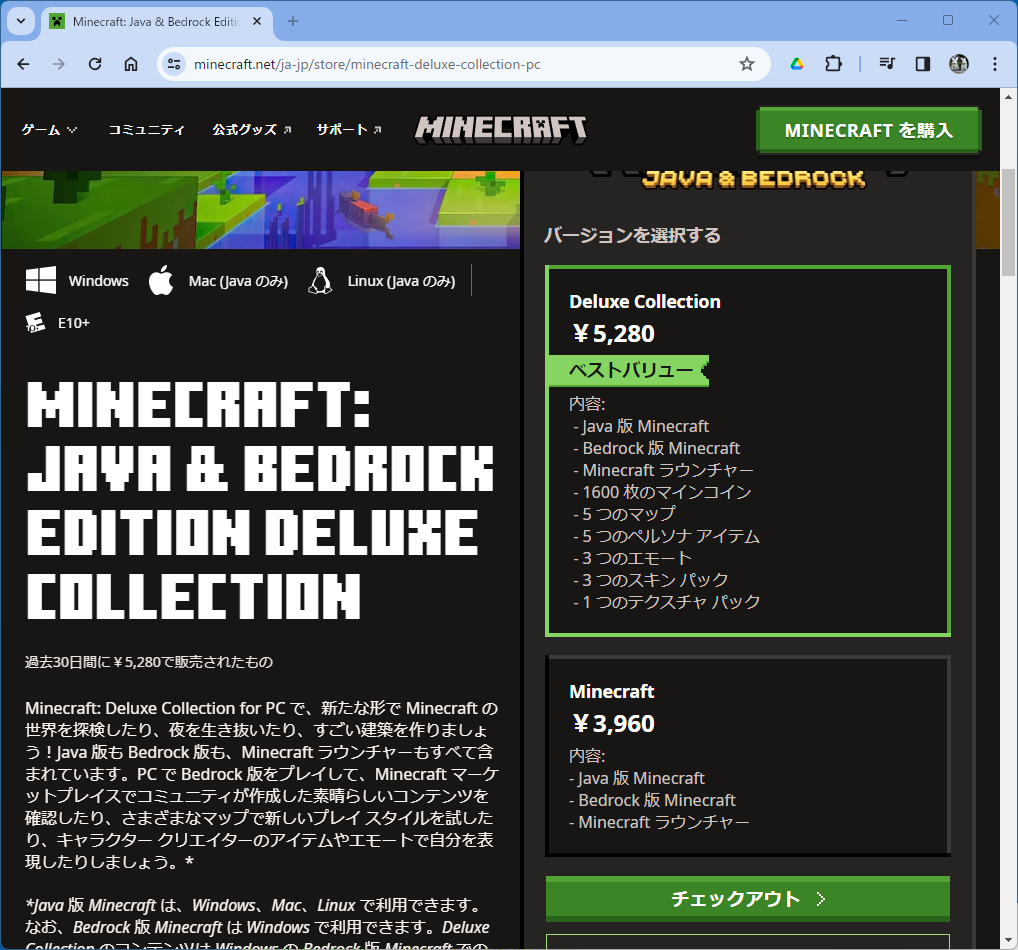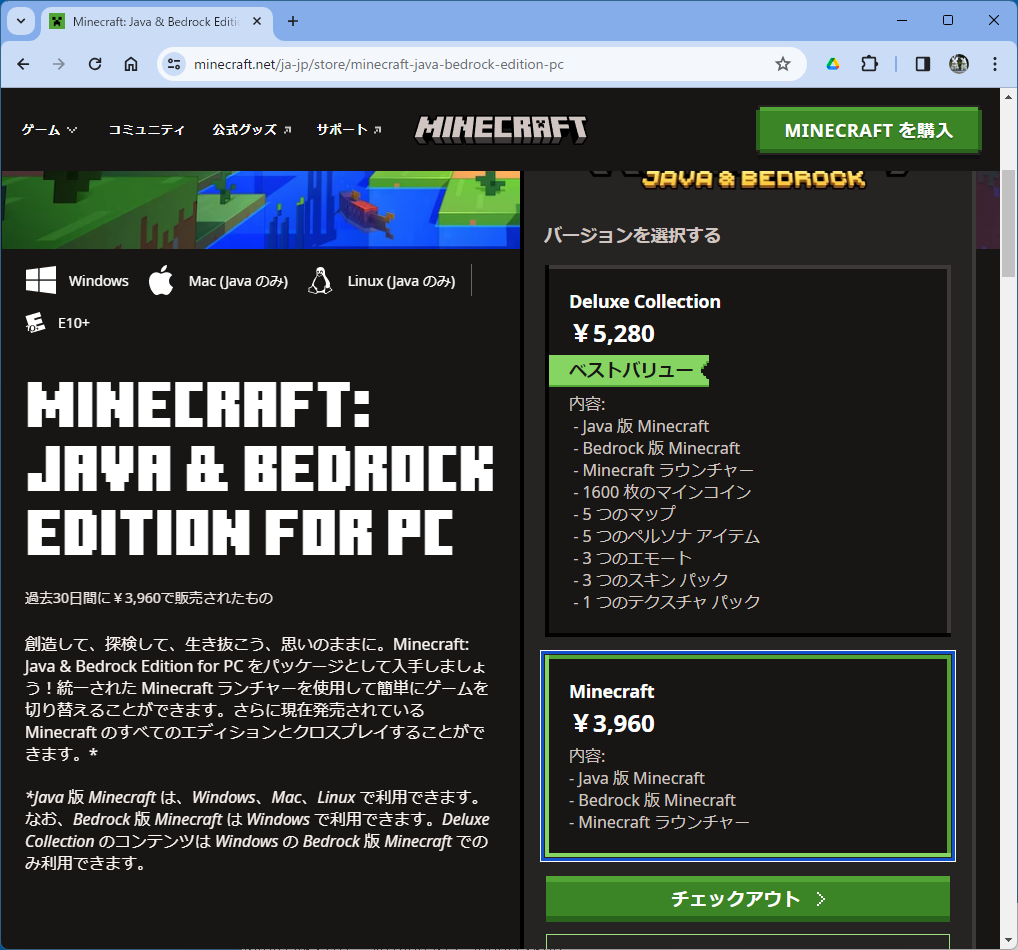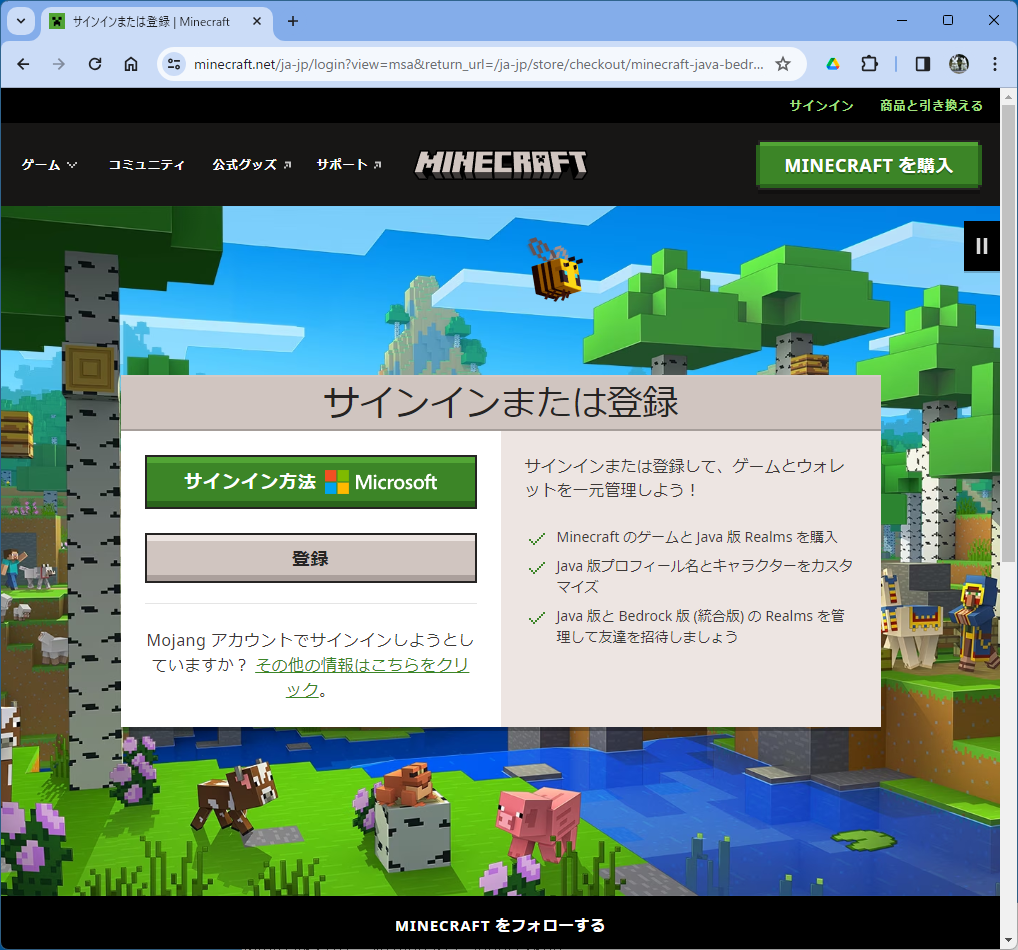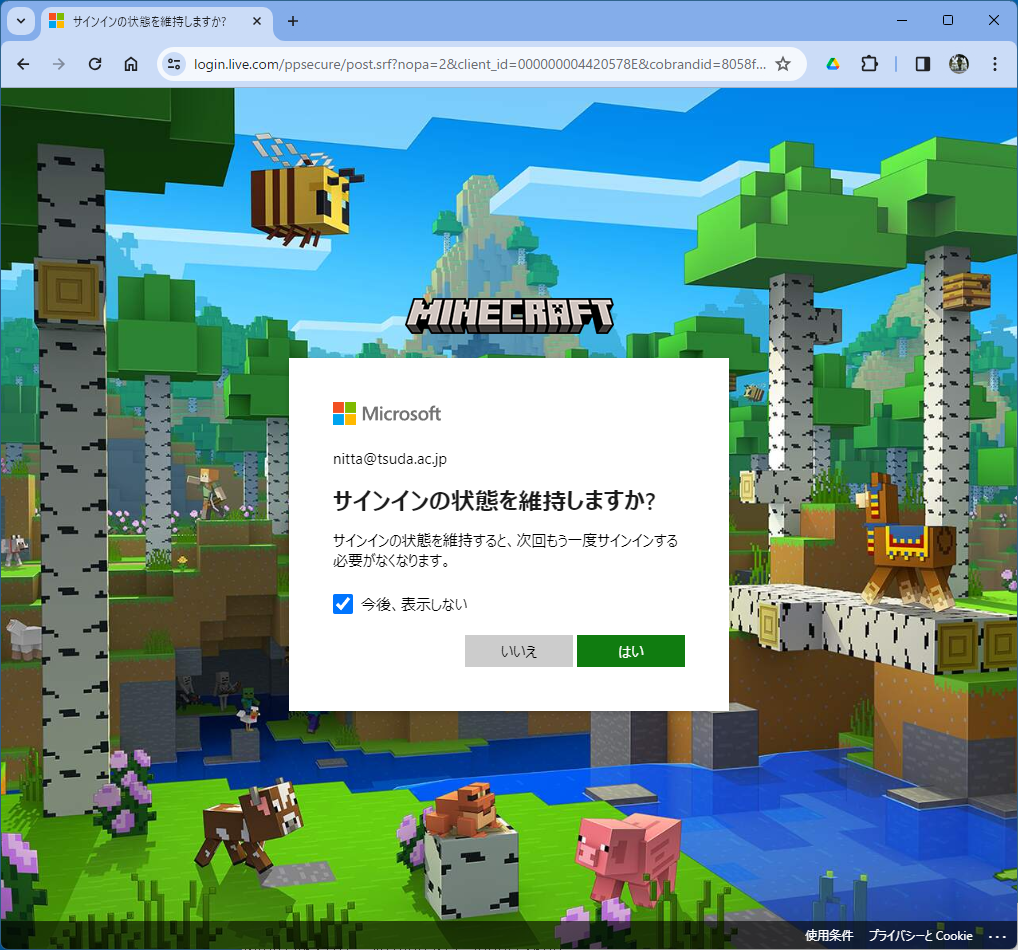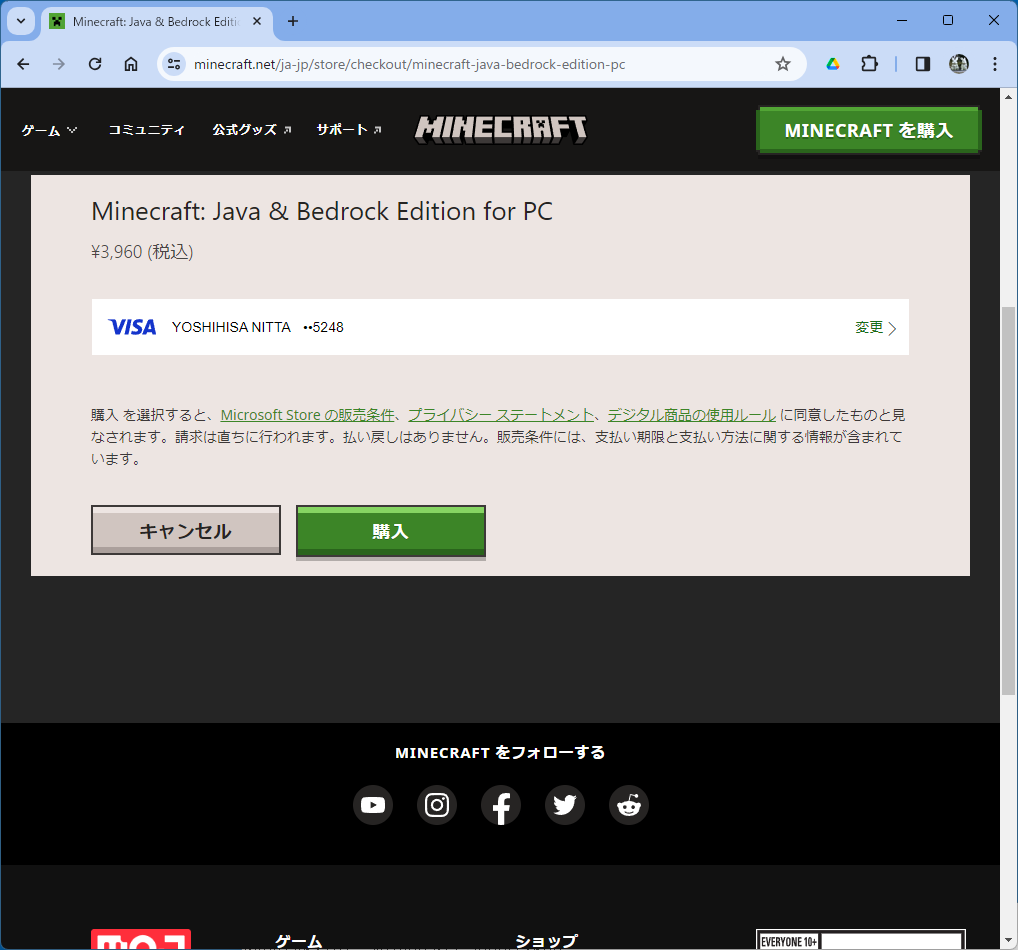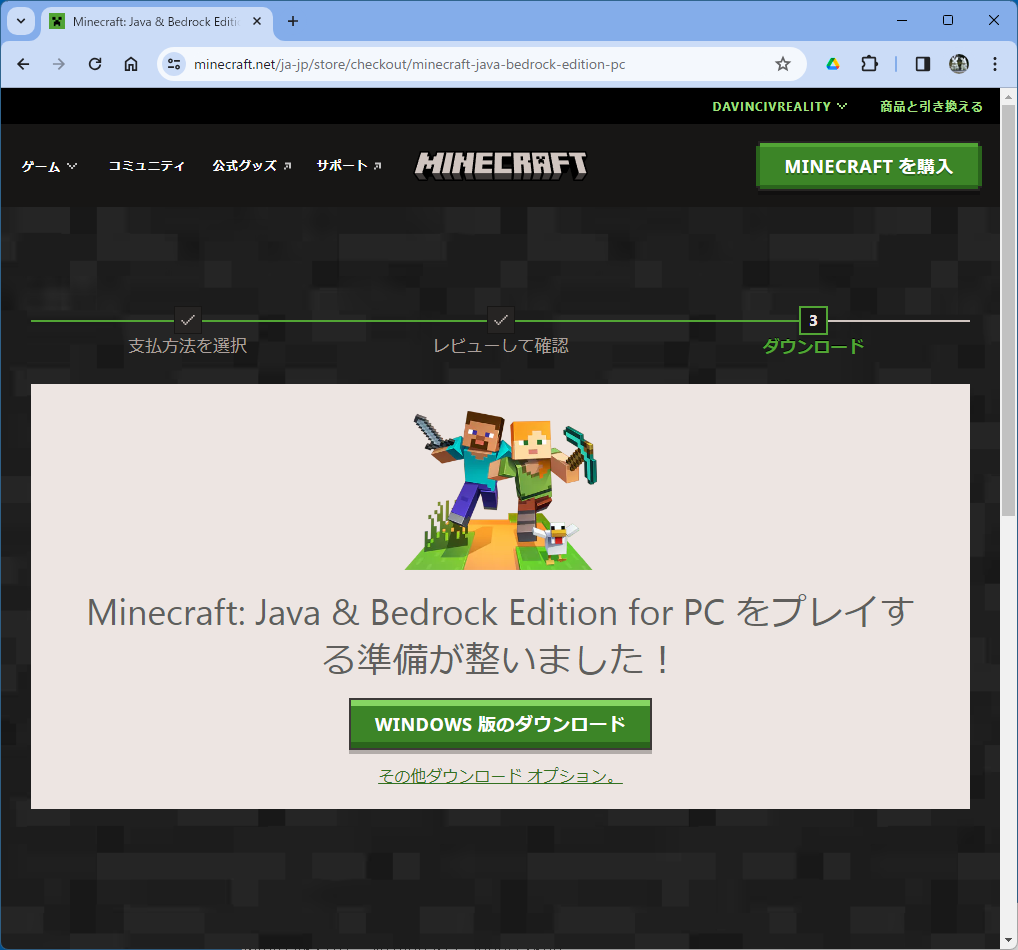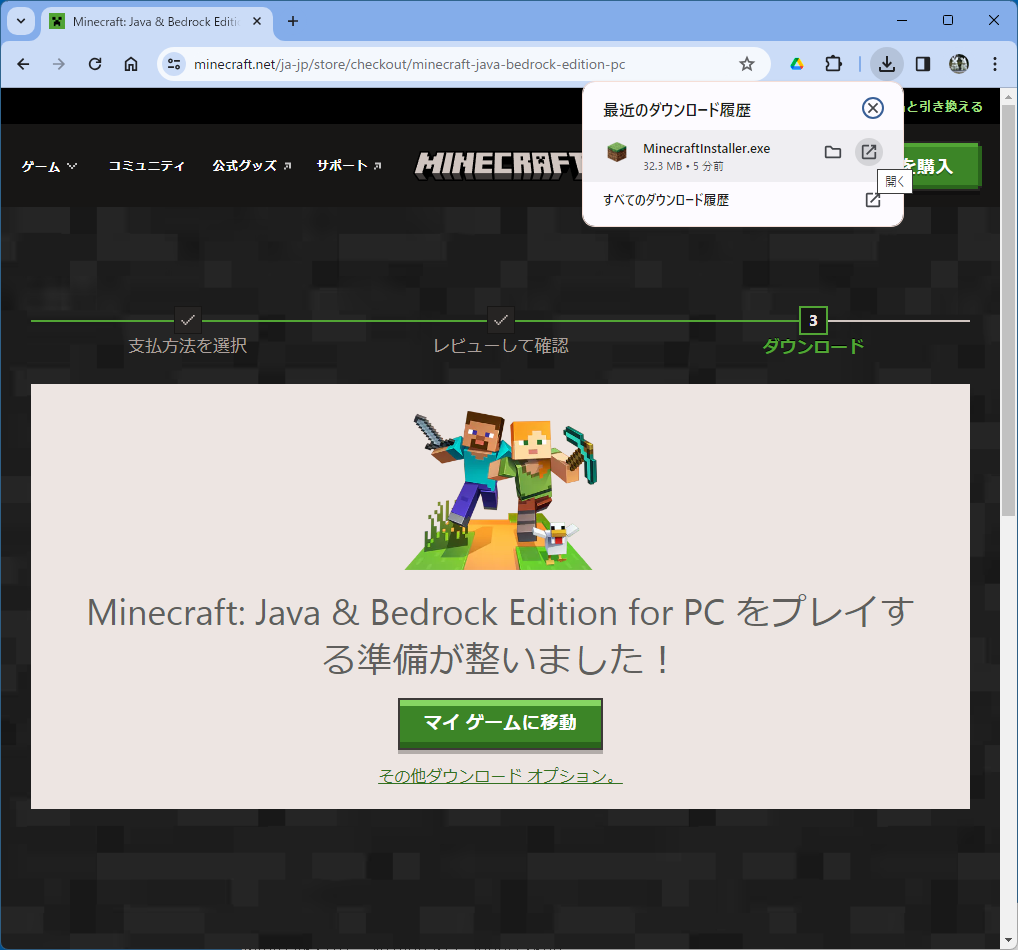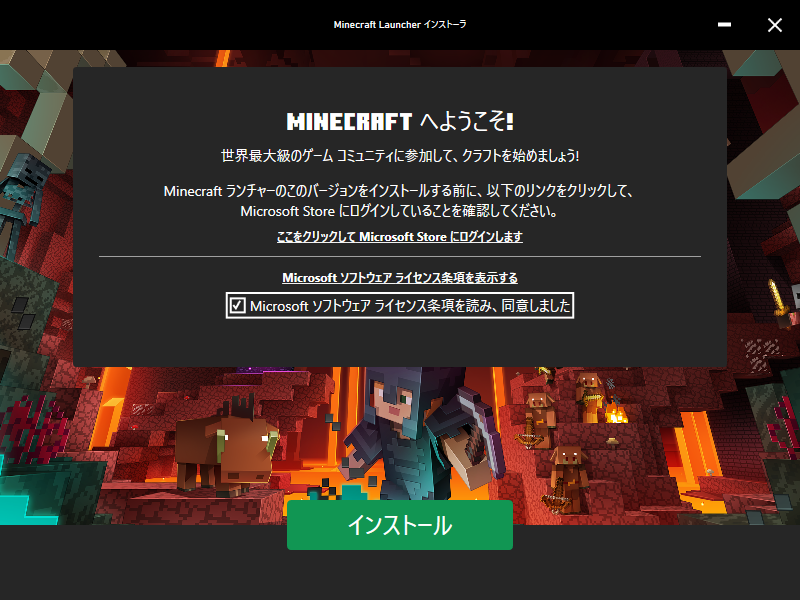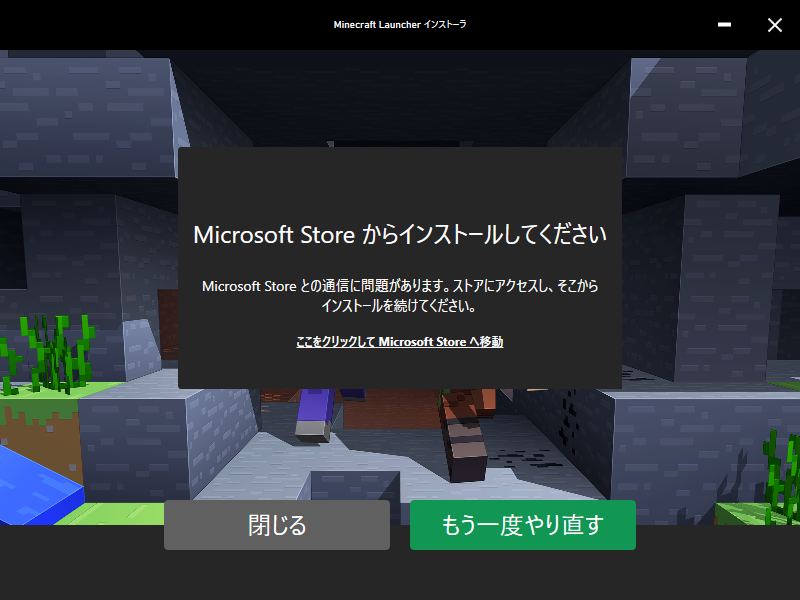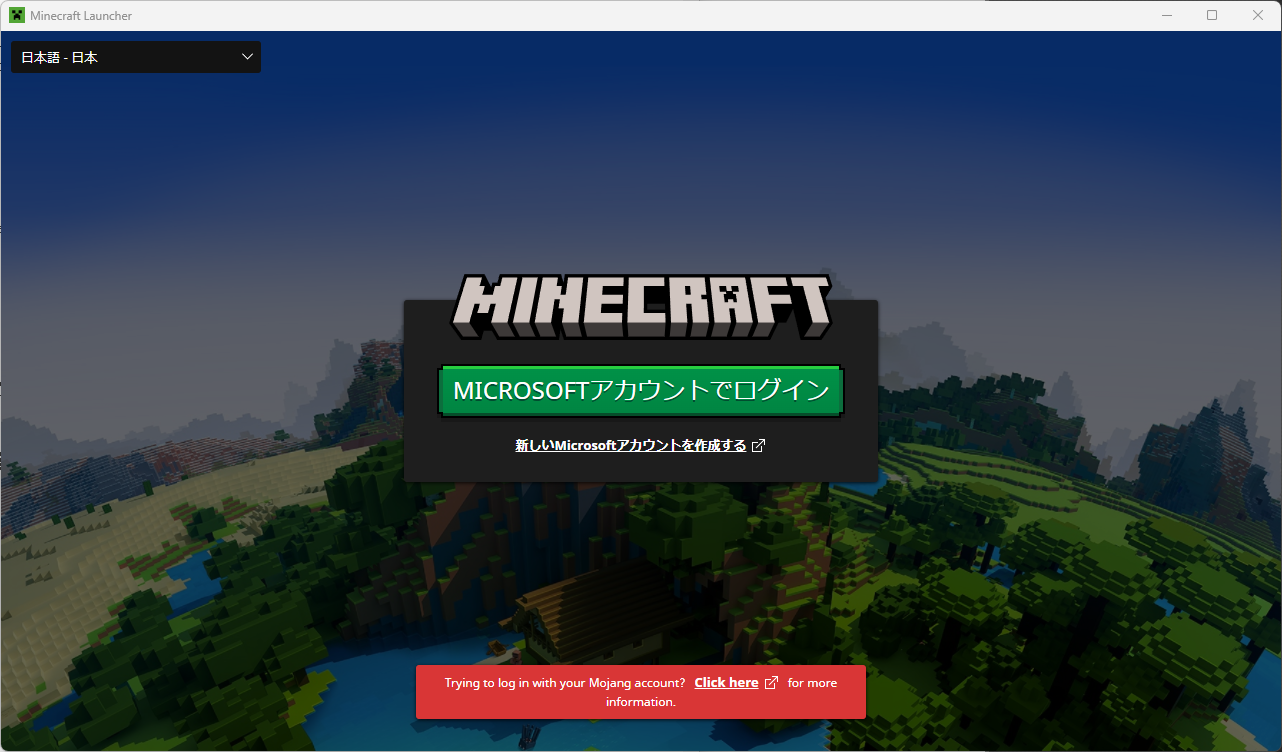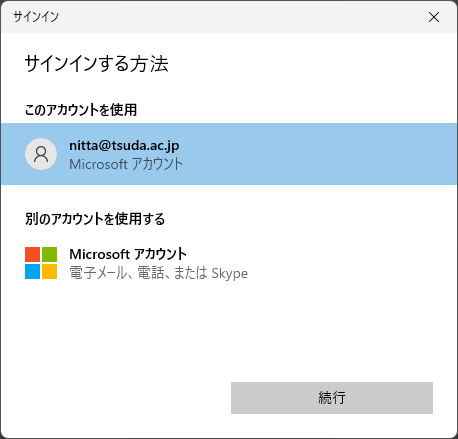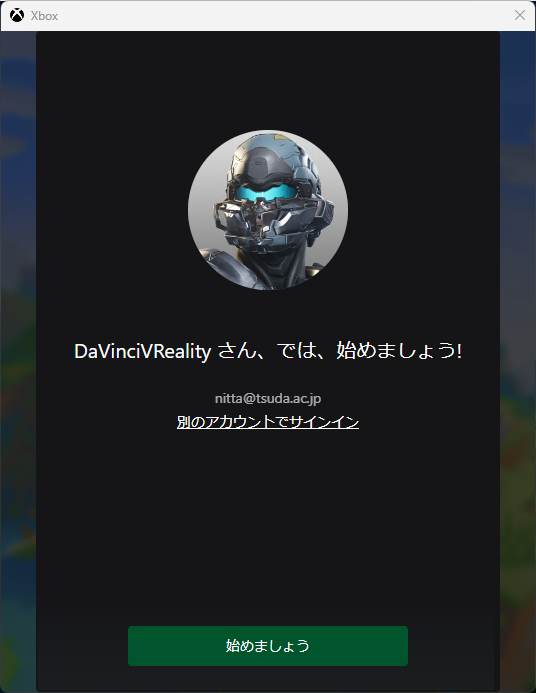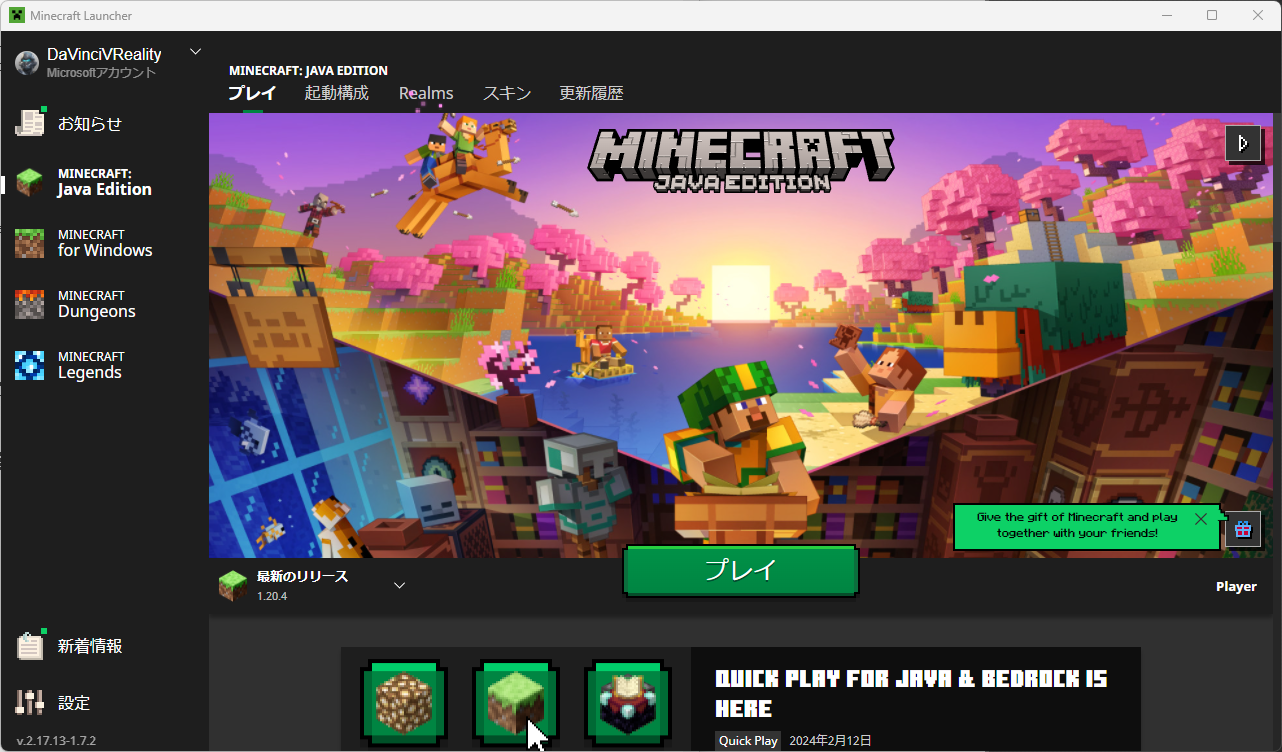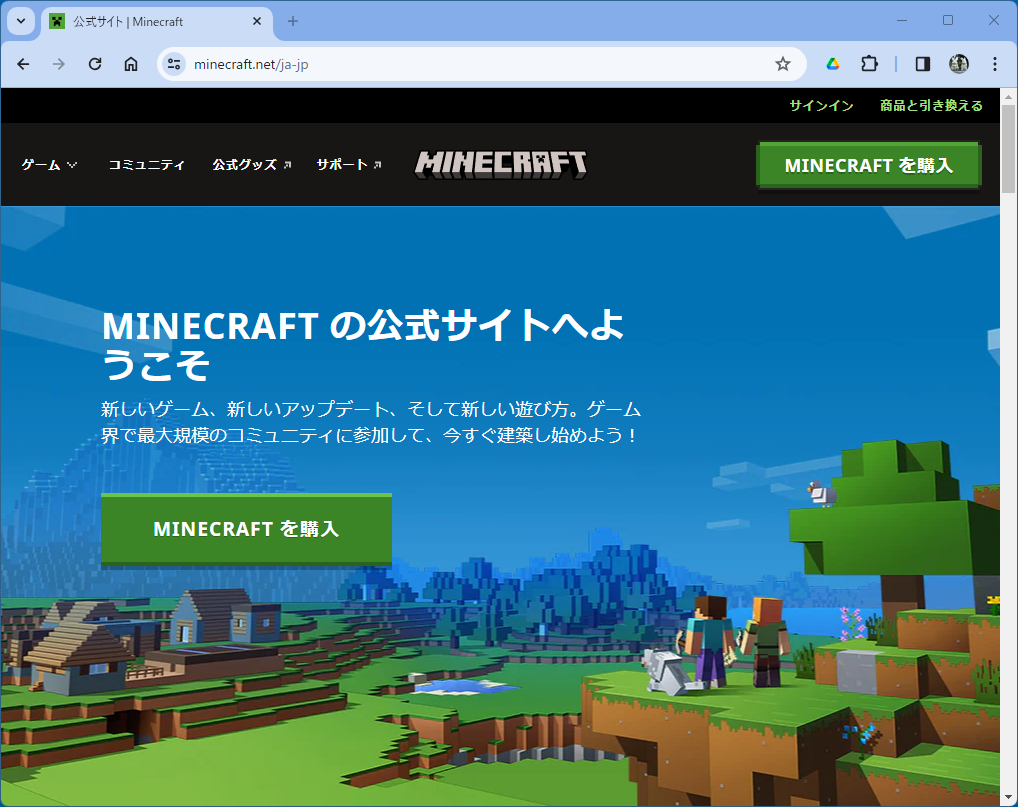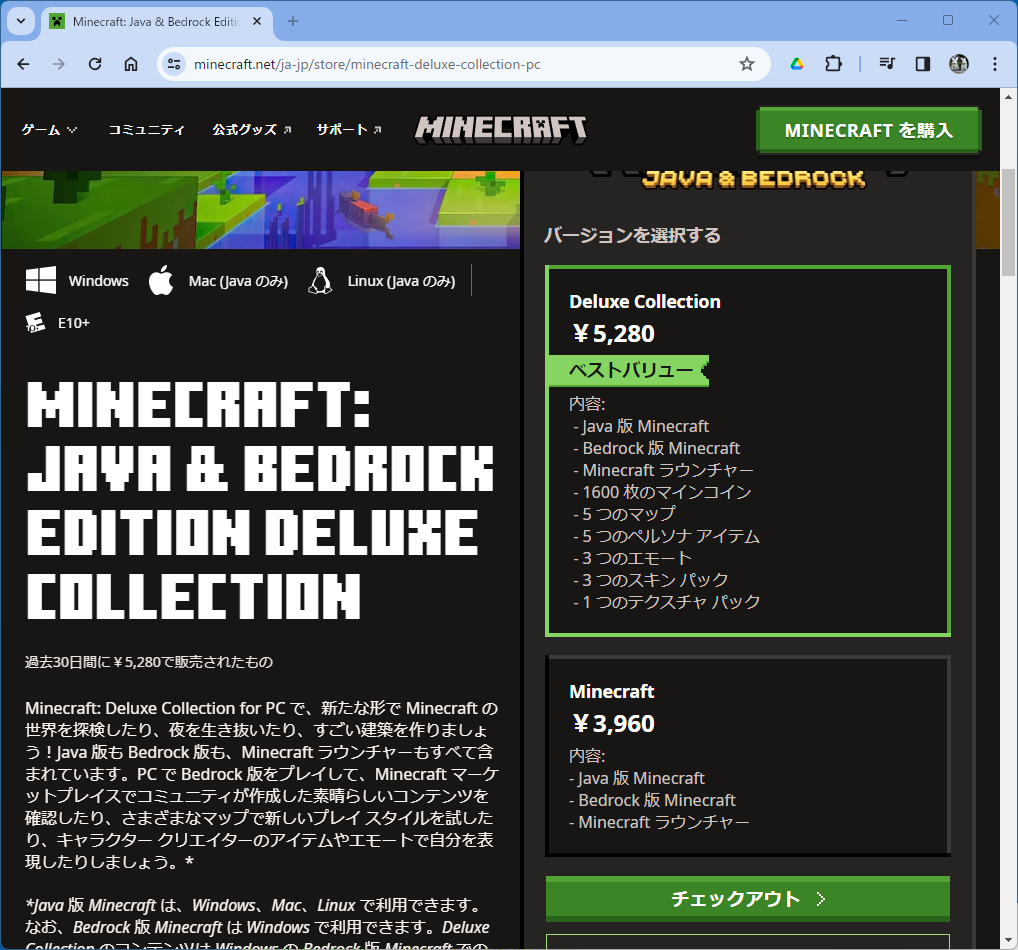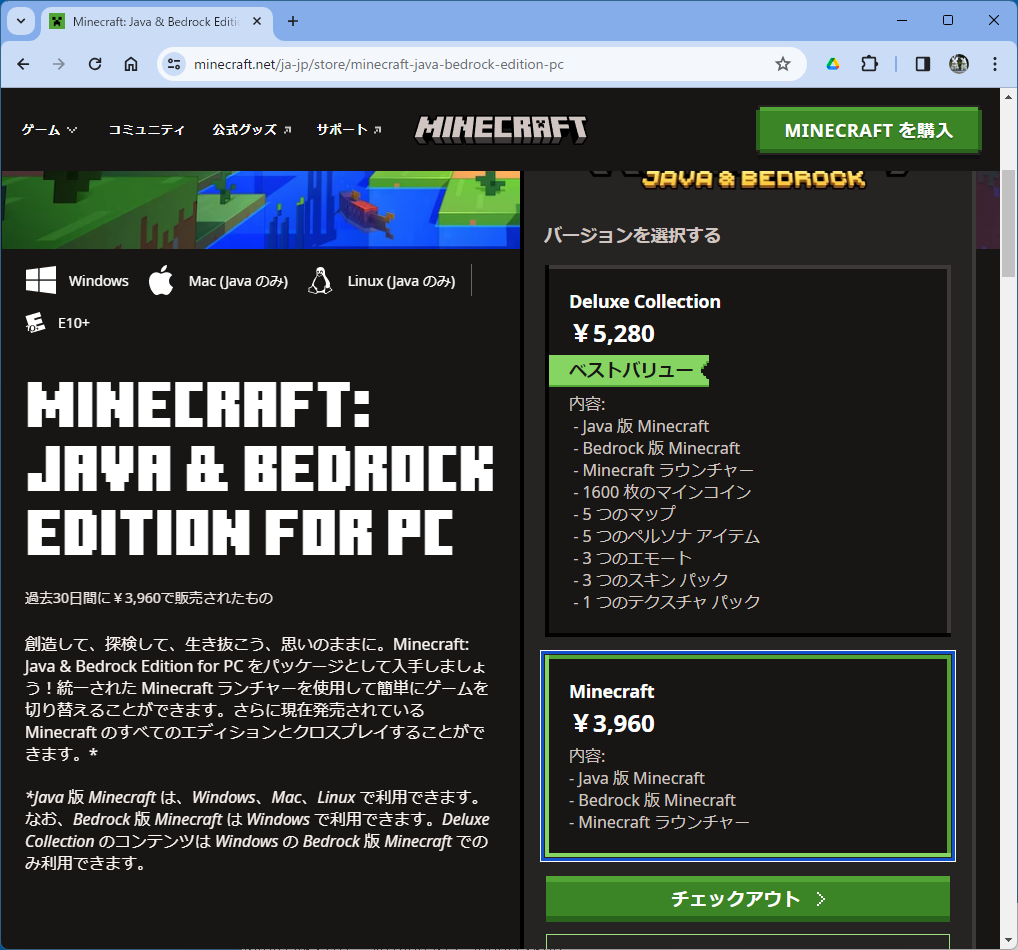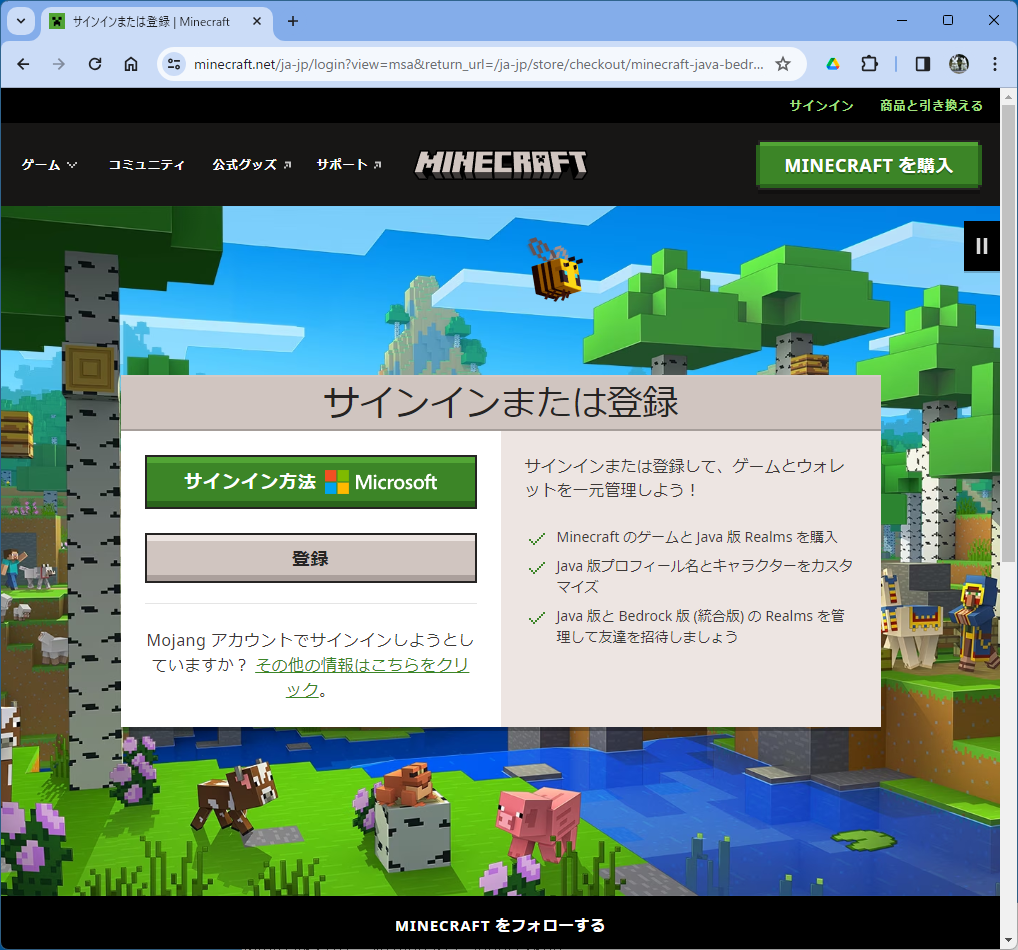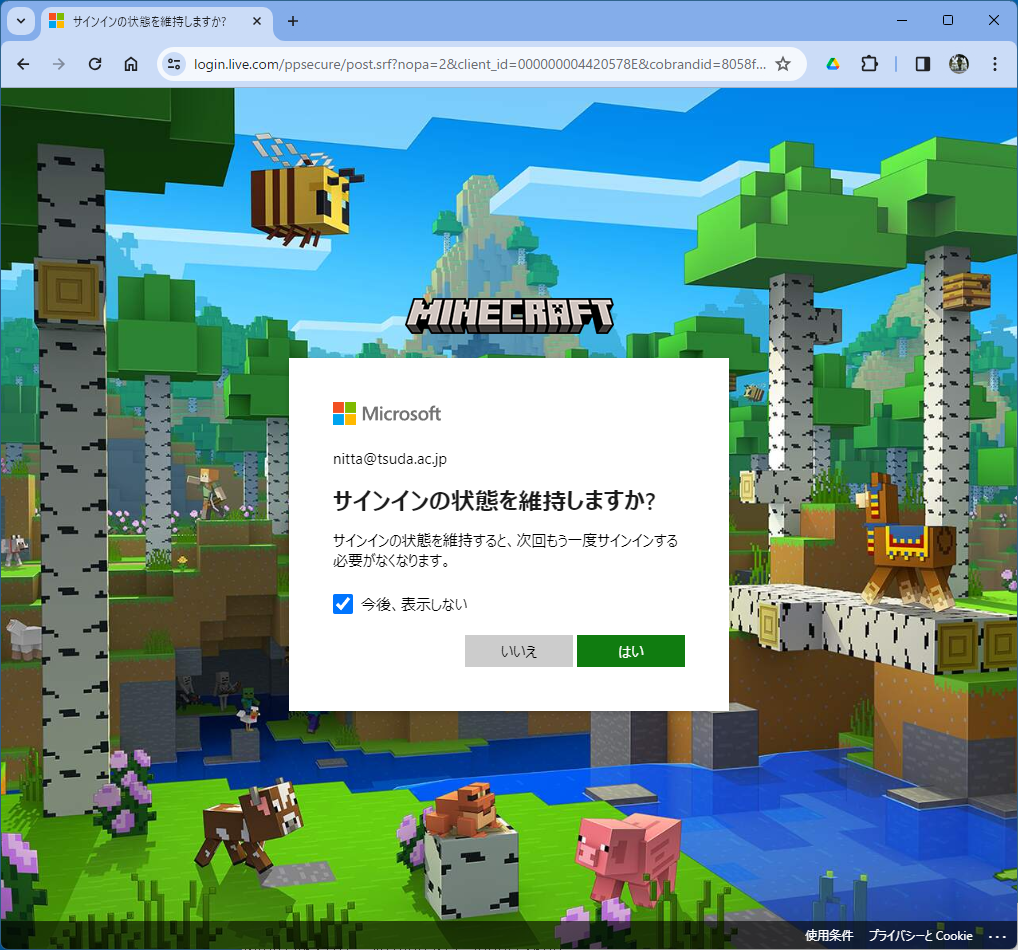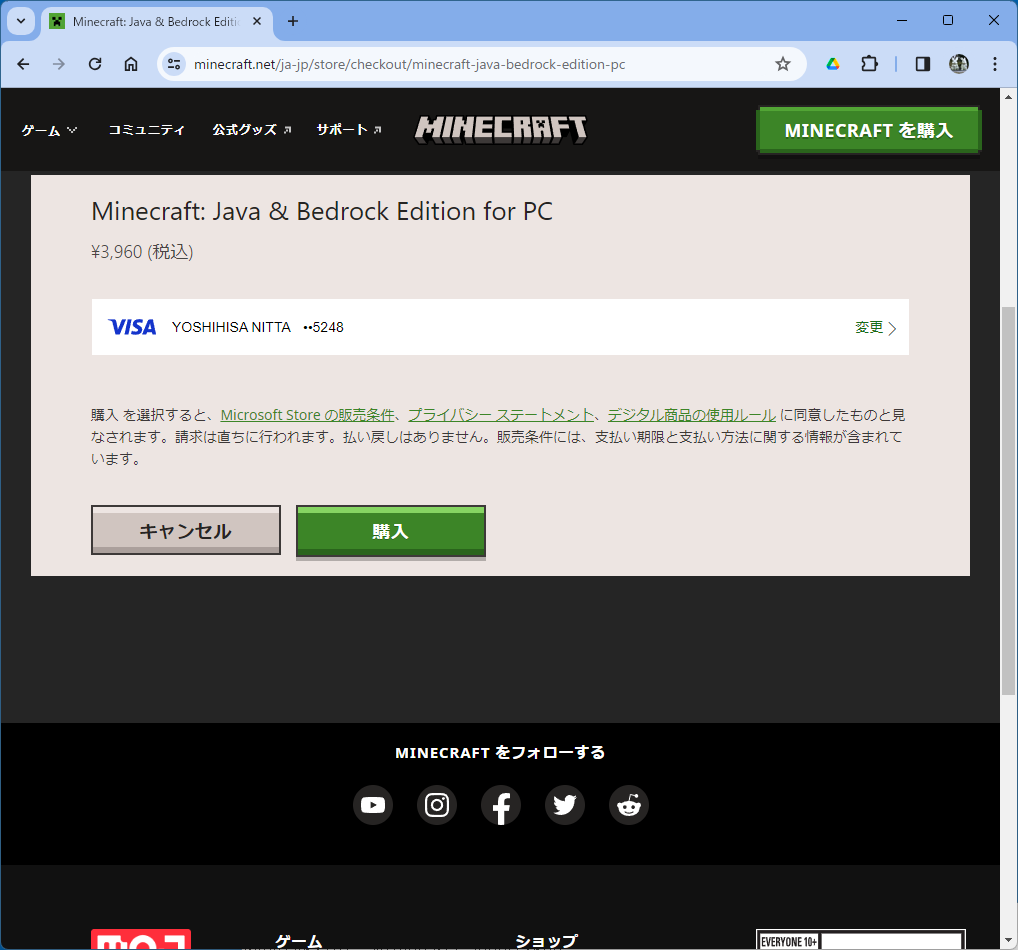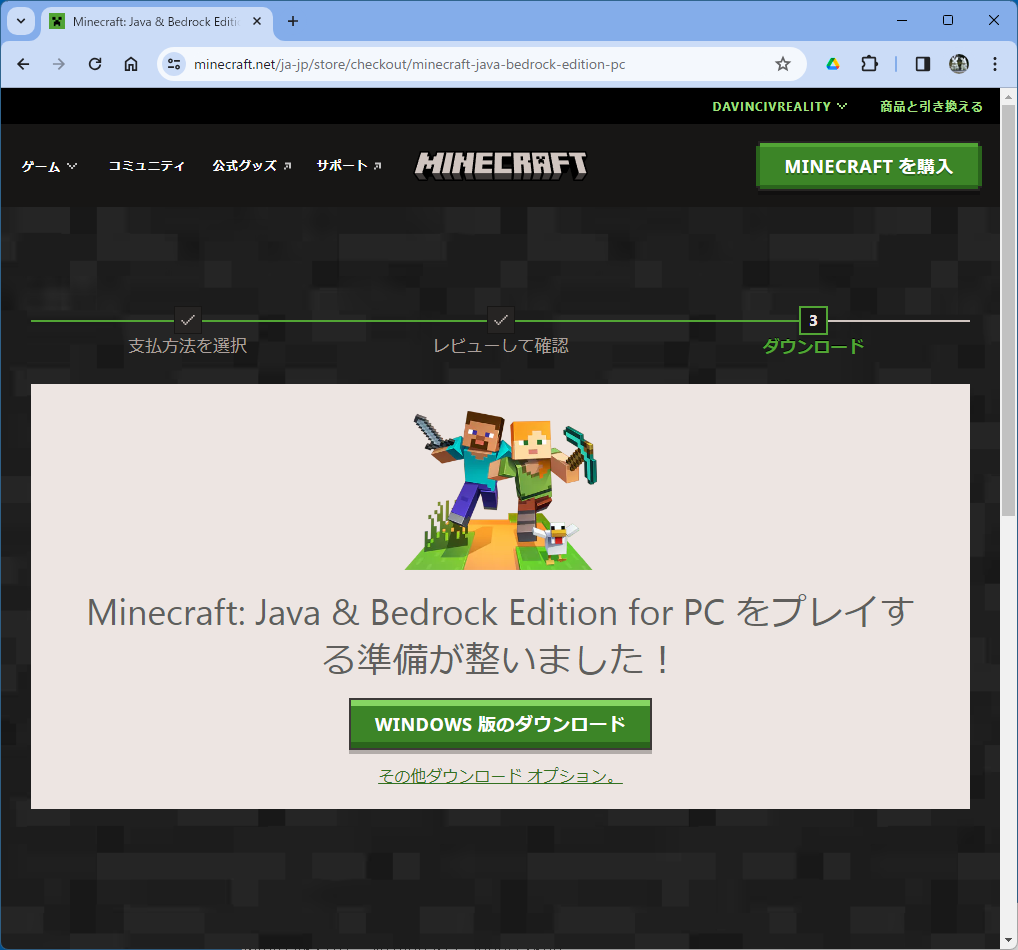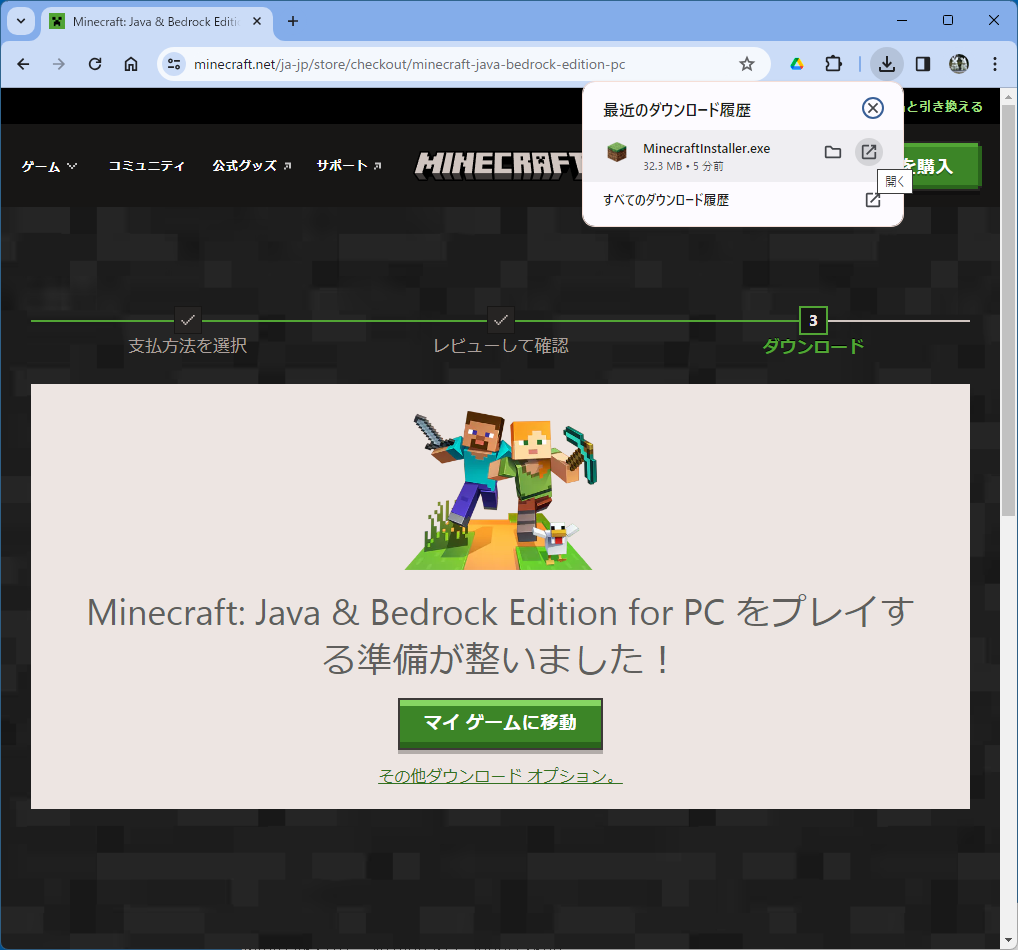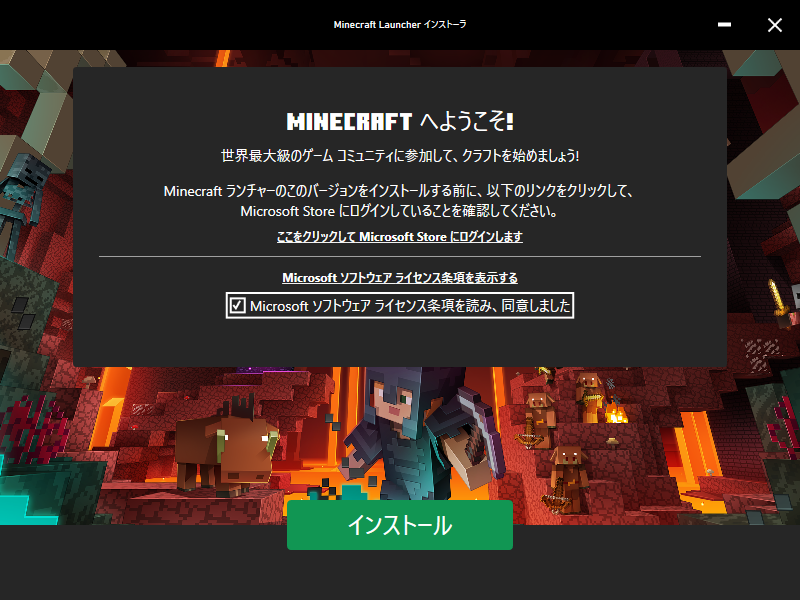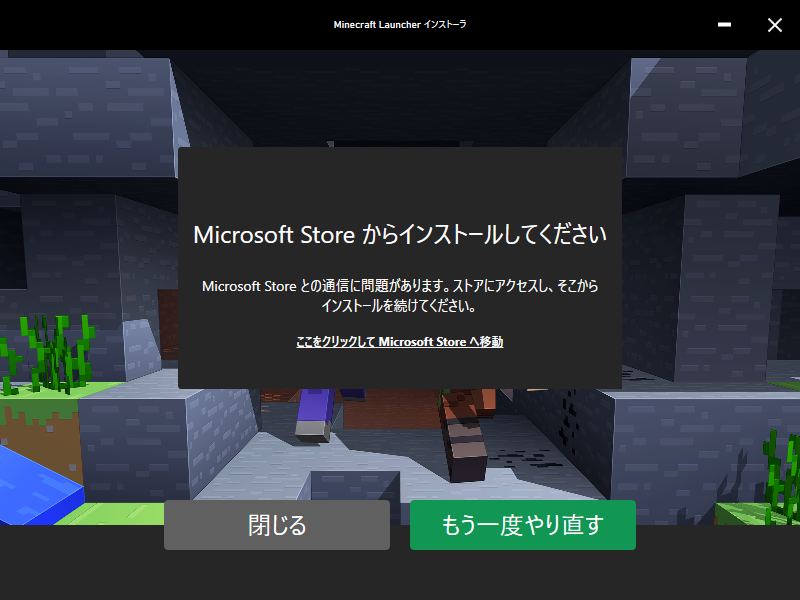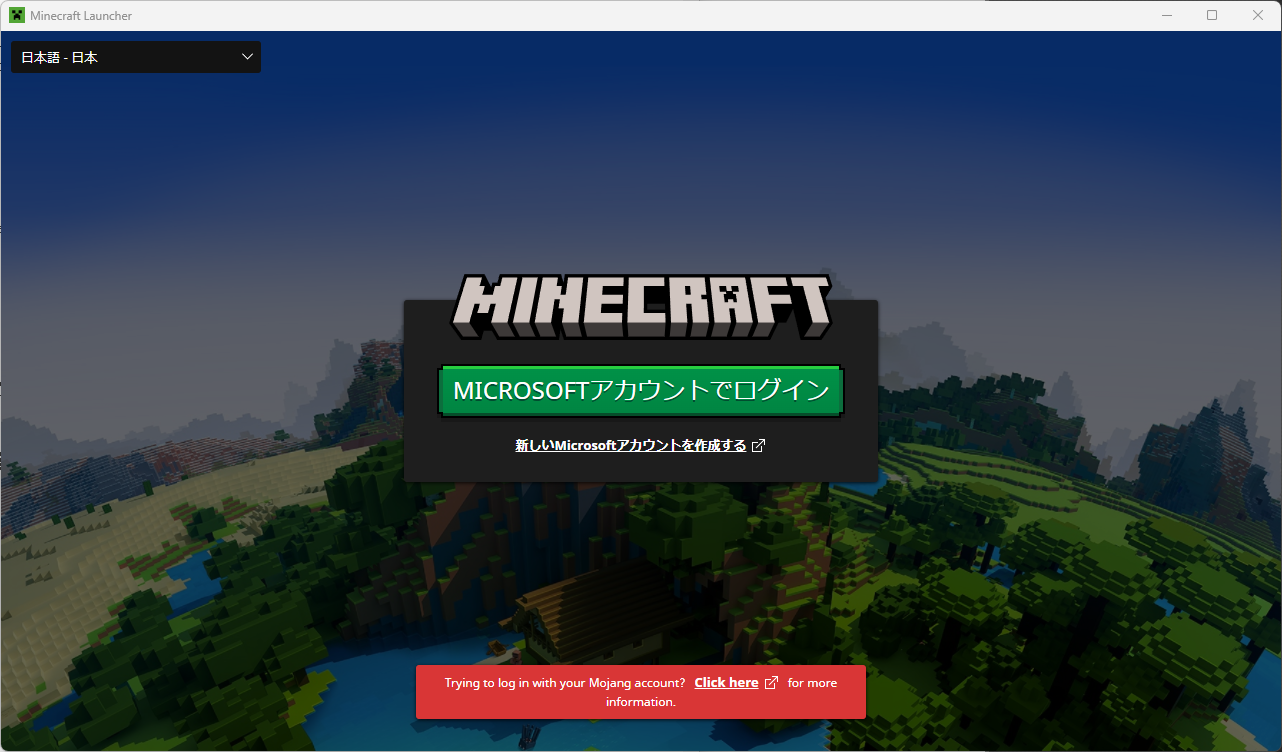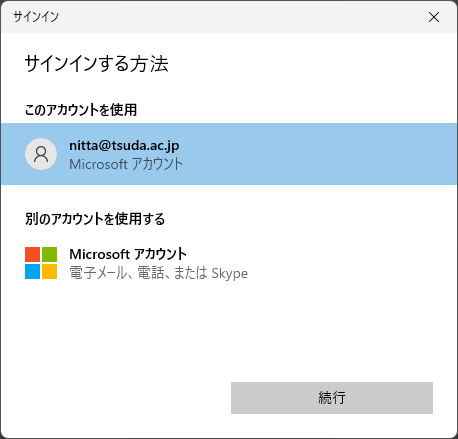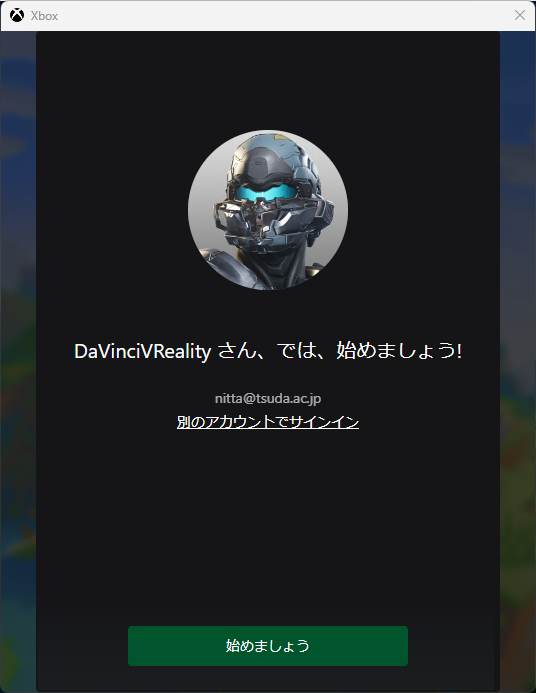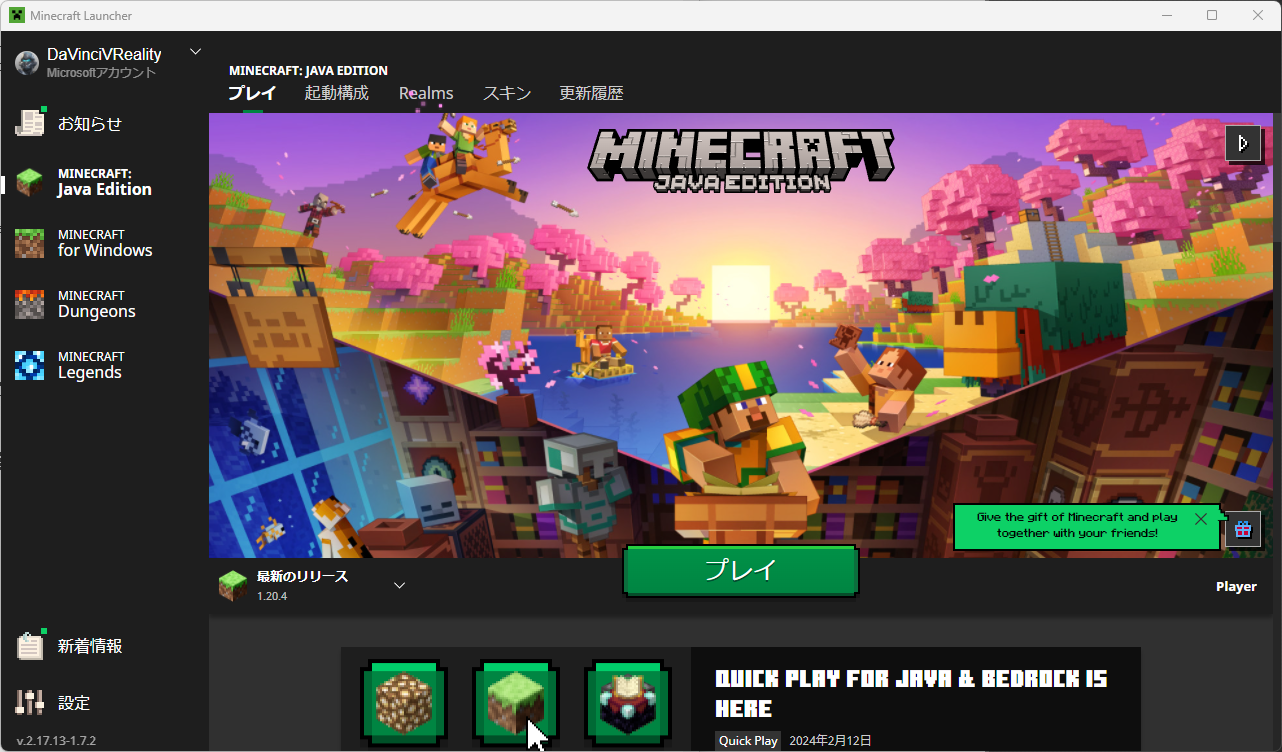MINECRAFT (Java version)
Install on Windows
- マインクラフトの公式サイト
https://www.minecraft.net/ja-jp/
にアクセスする。
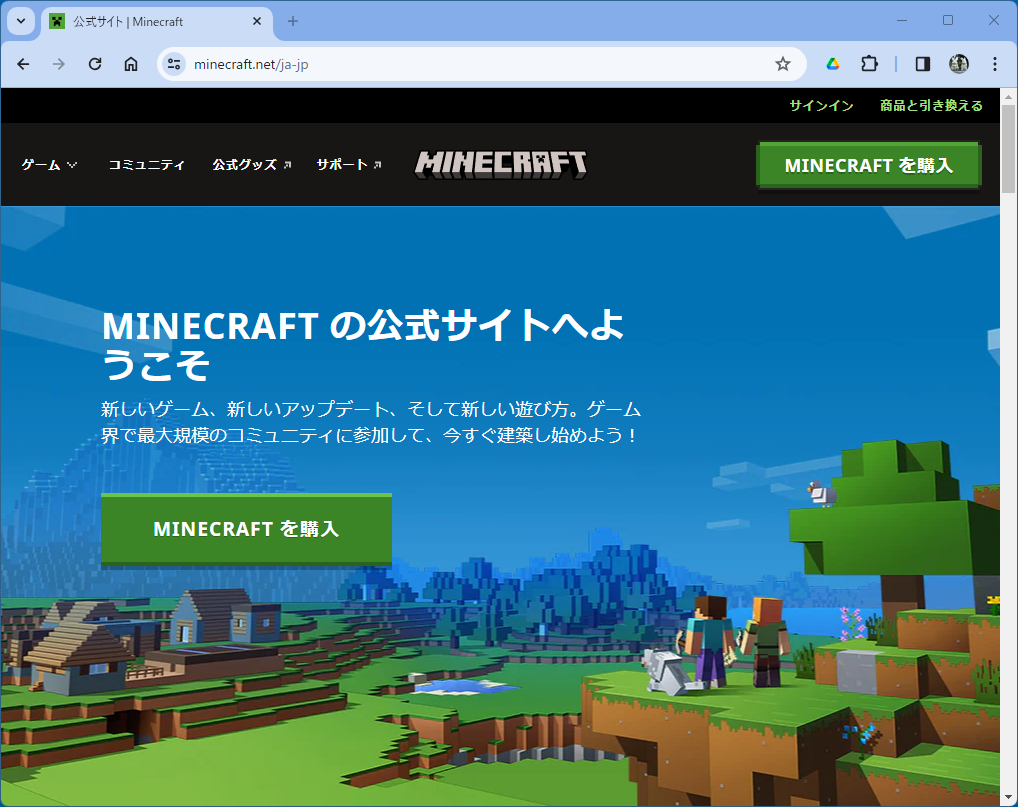
- 「MINECRAFT を購入」をクリックして購入画面に移動する。
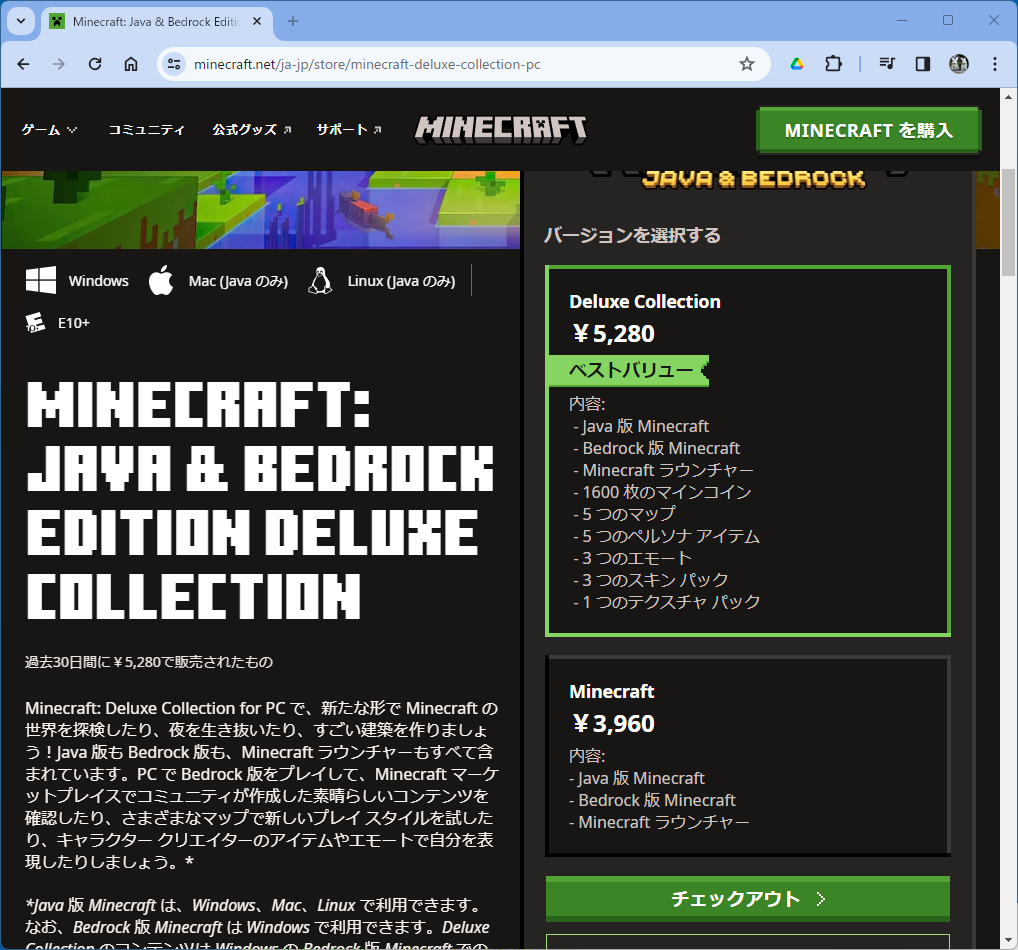
- 通常版 (Deluxe Collection ではない方) を選択して「チェックアウト」をクリックする。
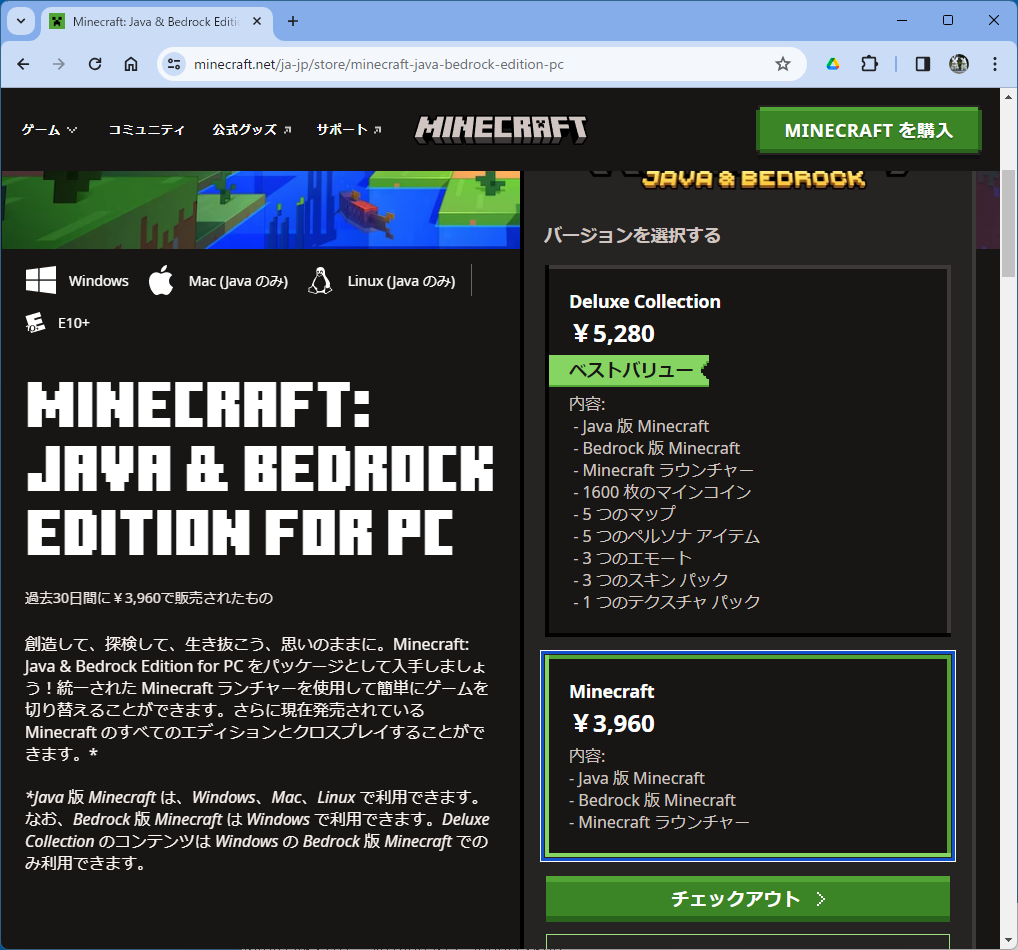
- 「サインインまたは登録」の画面となる。
既に Microsft アカウントを持っている場合は「サイン方法」を選択する。
持っていなければ「登録」を選択する。
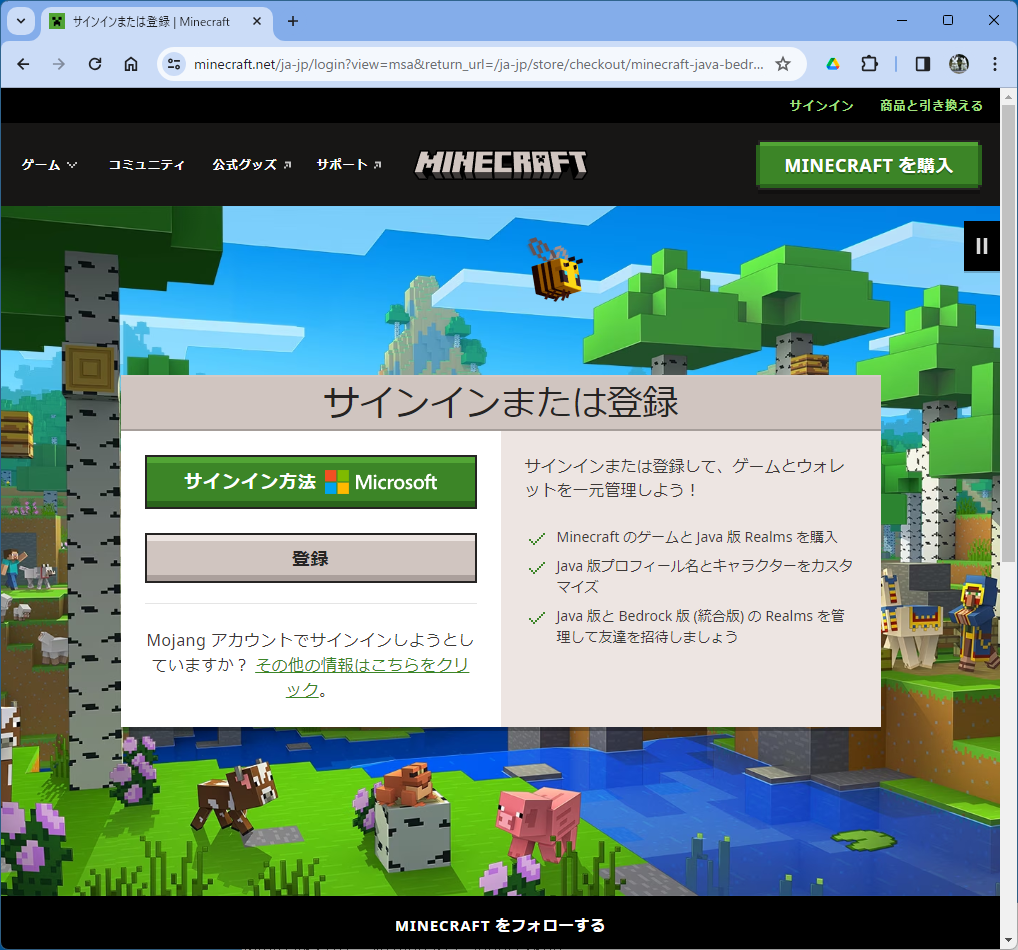
- 「サイン方法」を選択すると、アカウントの入力画面となる。登録してあるメールアドレスを入力する。

- このメールアドレスに対して、自分は「組織のアカウント」と「個人のアカウント」の両方を保持している。
「組織のアカウント」ではサインインできなかったので、「個人のアカウント」のパスワードでサインインした。
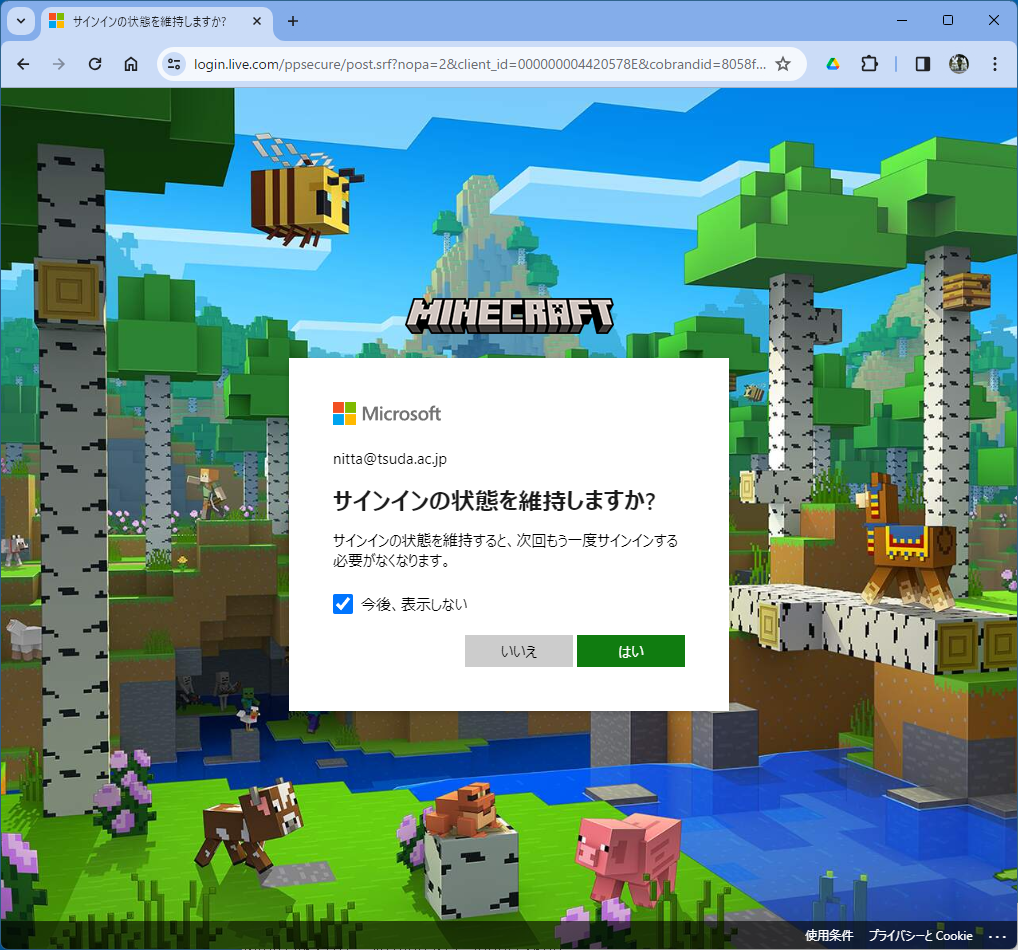
- 支払いをするページとなるので「購入」を選択する。
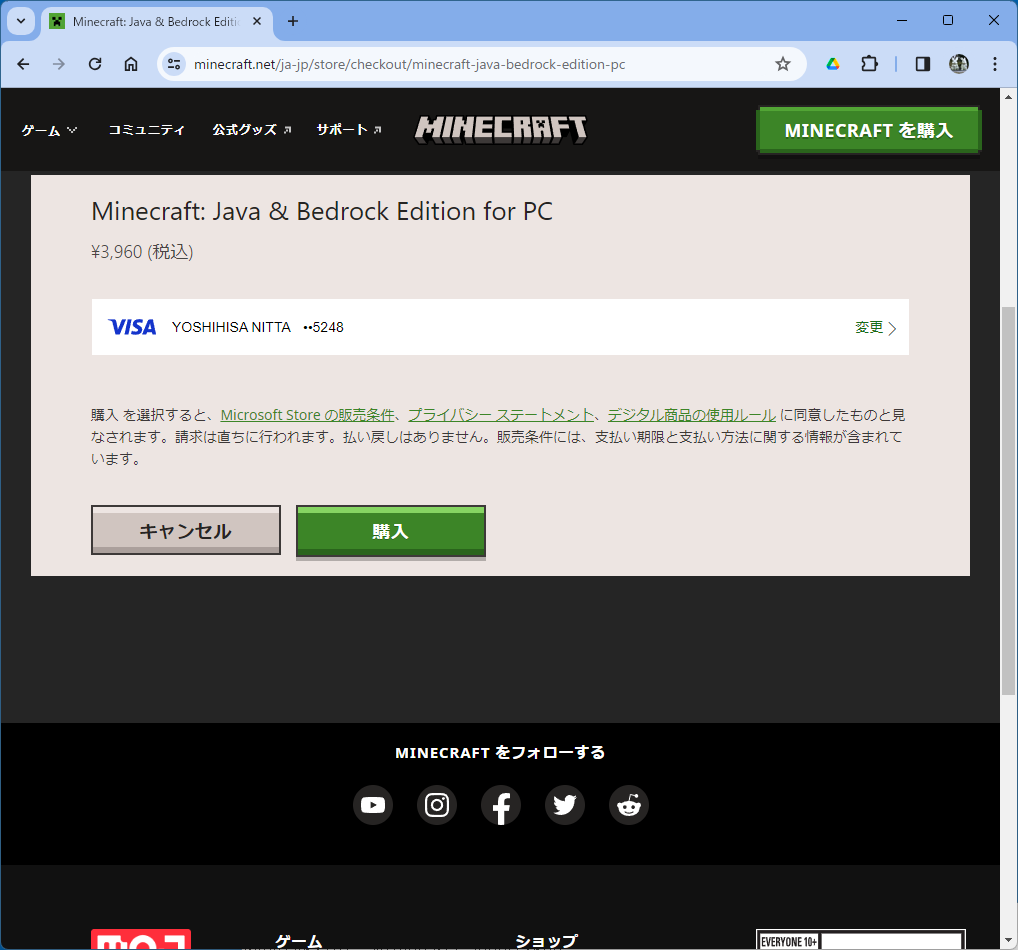
- 「WINDOWS 版のダウンロード」を選択する。
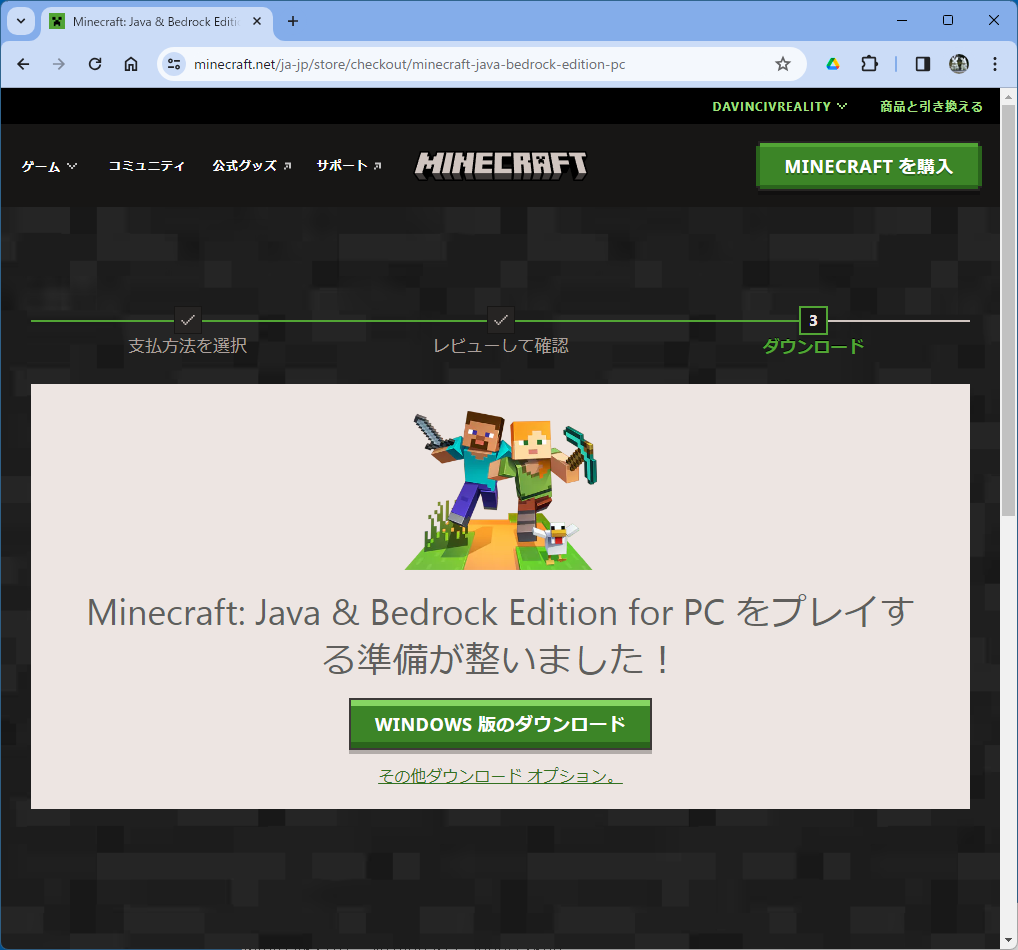
- ダウンロードした MinecraftInstaller.exe を実行する。
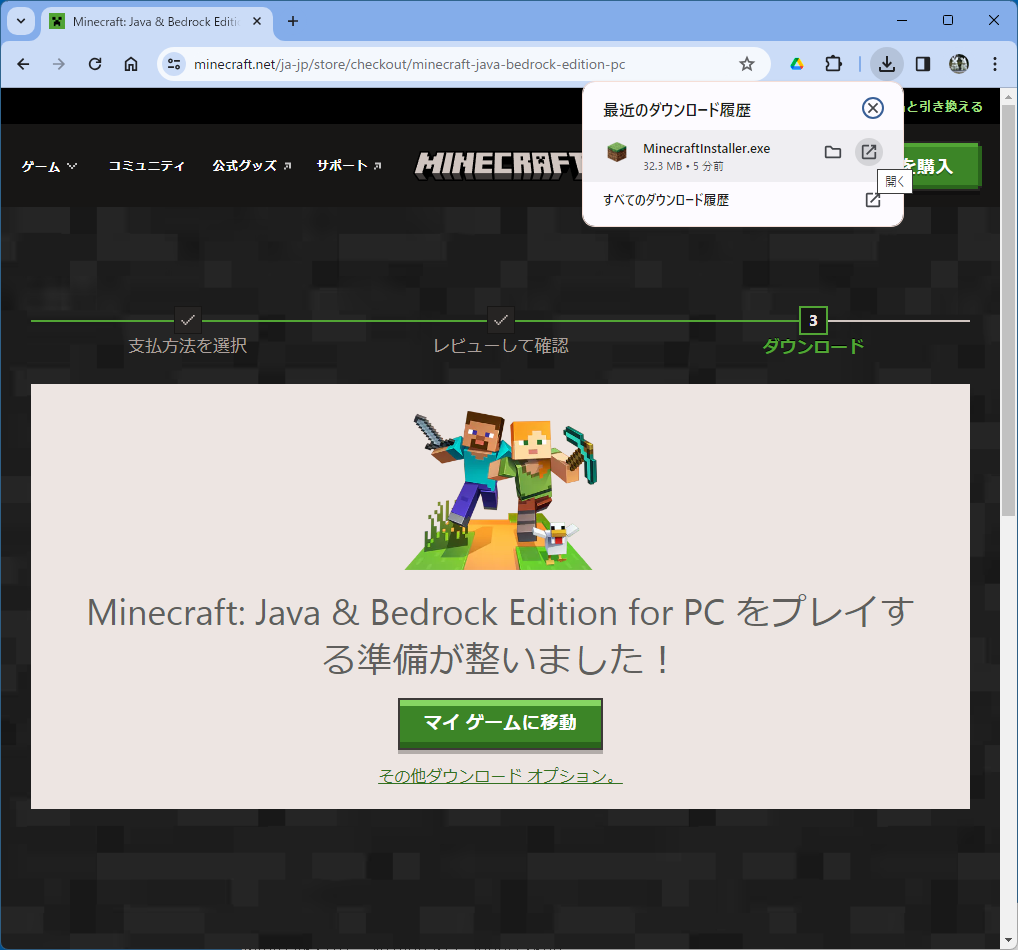
- インストーラが起動するので、「Microsft ソフトウェアライセンス条項を読み、同意しました」にチェックを入れて、「インストール」を選択する。
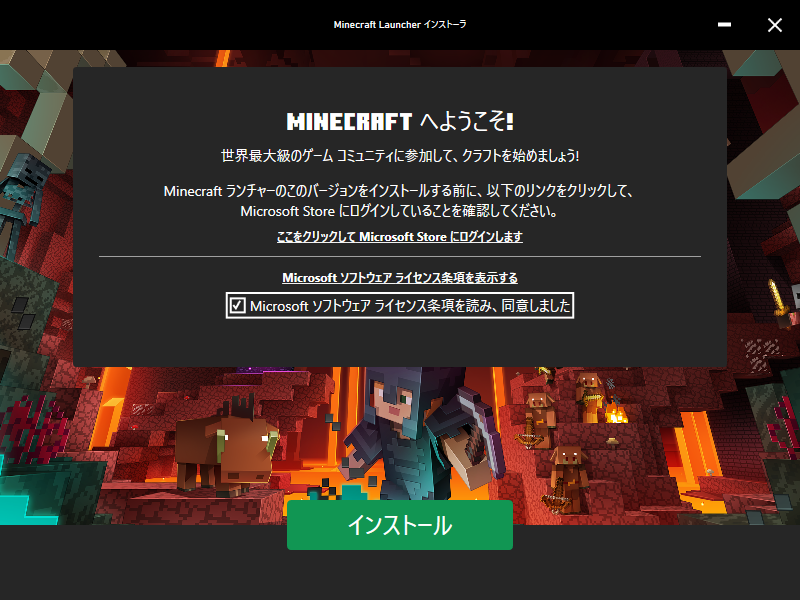
- 「Microsoft Store との通信に問題がある」というエラーとなった。「もう一度やり直す」を選択した
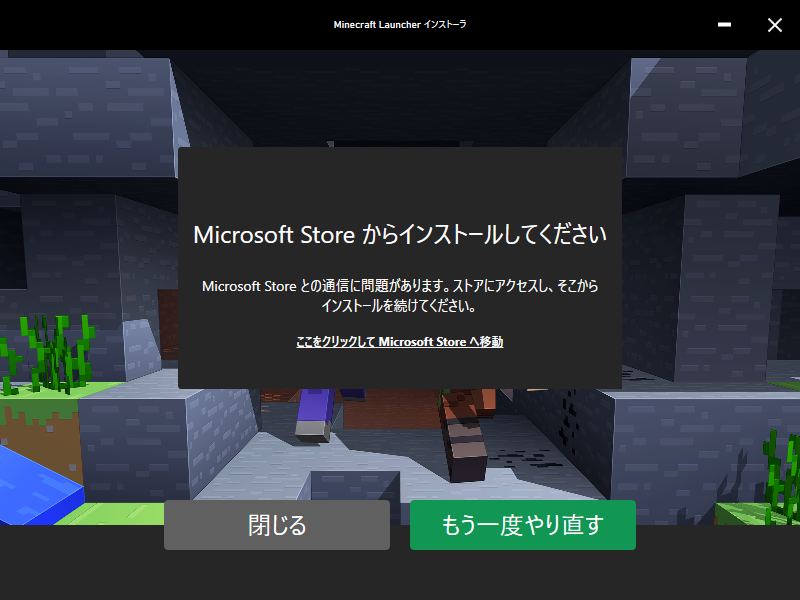
- 「MICROSFOTアカウントでログイン」を選択する。
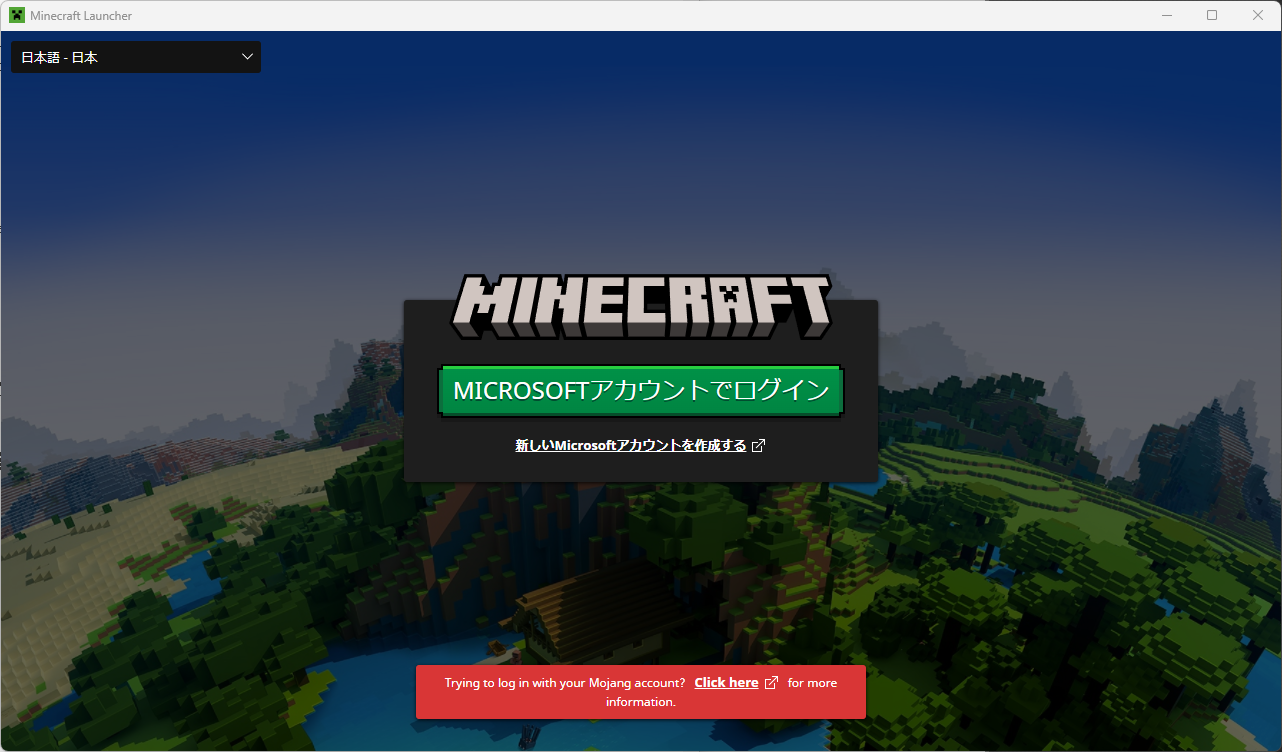
- 「サインする方法」を選択する。
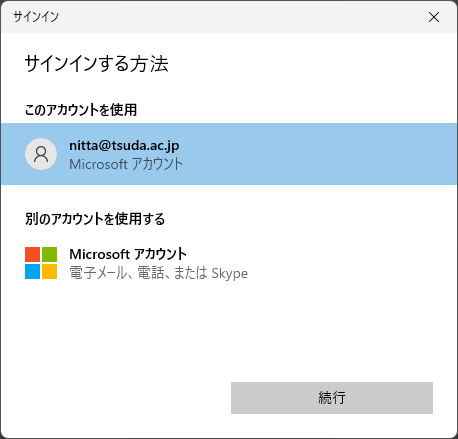
- 「始めましょう」を選択する。
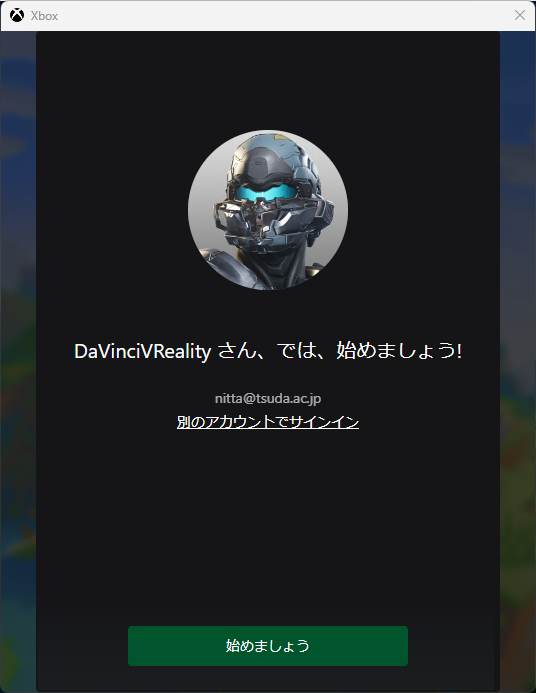
- Minecraft が起動するので、「プレイ」を選択する。
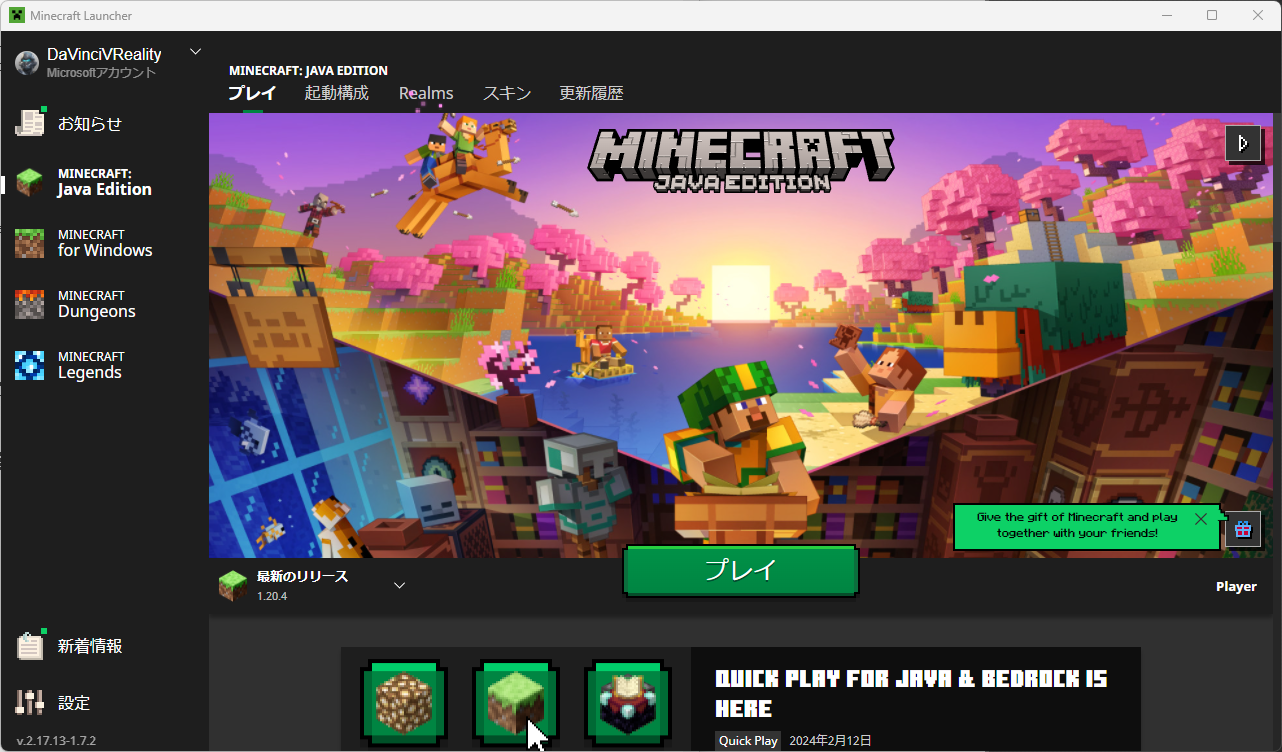
- MINECRAFT JAVA EDITION が起動する。